Mac 上有很多隐藏的小技巧,虽然不会也不影响日常工作,但一旦学会后就会觉得「实在是太方便啦!」
这边就教大家 Mac 活用「Command 键」的五个小技巧,这样的操作可以省一点时间,活用起来使用苹果电脑更灵活顺畅!

写给新手:Mac 的 Command 键是什么?
至于 Command 键,可以把它想像成 Windows 的「Ctrl」键,所以任何快捷键如 Ctrl + C、Ctrl + V,在 Mac 里就都是 Command + C、Command + V;对刚换到苹果电脑的新成员来说,记住这一点就可以大幅减少跳槽的学习门槛了!
Command 键的五个进阶技巧
技巧一、按住 Command 拖动底层视窗
假使有多个视窗重叠在一起,你想要移动底下的视窗看看里面有什么档案,该怎么做呢?
答案是「按住 Command 键」就可以拖动底下的视窗,而且不会影响最上面的视窗;这样当视窗一多时就不用担心叠来叠去、切来切去导致眼花撩乱了!
技巧二、把底层视窗的档案拖到前面
如果你想把底层视窗的文件拖到前面的 Finder(或是 Pages 等其他文件),不必切换视窗,直接按住 Command 就可以把底下 Finder 的文件拖出来啰:
技巧三、可以拖动最上面的小工具列
Mac 视窗最上面有一些常驻的小工具或外挂,要改变上方的排列顺序,需要按住 Command 键再移动才可以;如果直接拖动的话是没有效果的喔。
技巧四、在新视窗开新分页
在 Safari、Chrome 等浏览器上,按住 Command 再点超连结,就可以在新分页开启网页。
技巧五、在 Finder 开新分页
在 Finder 中打「Command + N」就可以开新视窗,但如果想要开新分页(在同一个视窗内),可以按住 Command 键后再双击资料夹,这样资料夹就会以新分页的方式开启。